グループ ポリシーを使用してドメイン コンピュータにローカル管理者を追加する方法を学習しますか? このチュートリアルでは、ローカル管理者としてユーザーのグループを追加するグループ ポリシーを作成する方法を示します。
• Windows 2012 R2
• Windows 2016
• Windows 2019
• Windows 10
• Windows 7
ハードウェアリスト:
次のセクションでは、この Windows チュートリアルを作成するために使用する機器の一覧を示します。
上記のハードウェアの一部は、Amazonのウェブサイトで見つけることができます。
ウィンドウズ関連のチュートリアル:
このページでは、Windows に関連するチュートリアルの一覧にすばやくアクセスできます。
チュートリアル - ローカル管理者を追加するための GPO の作成
ドメイン コントローラで、ユーザーのグループを作成します。
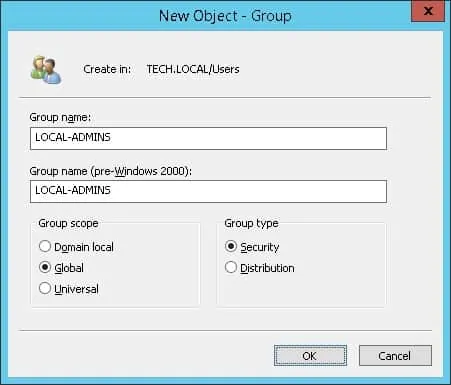
このグループのメンバは、ドメイン内のすべてのコンピュータの管理者として構成されます。
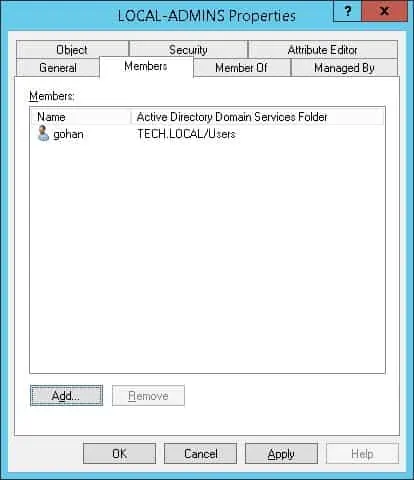
ドメイン コントローラで、グループ ポリシー管理ツールを開きます。

新しいグループ ポリシーを作成します。

新しいグループ ポリシーの名前を入力します。
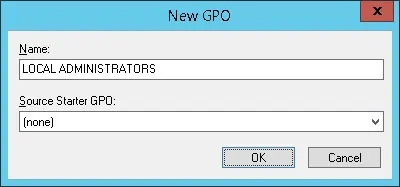
この例では、新しい GPO の名前は LOCAL 管理者です。
[グループ ポリシーの管理] 画面で、[グループ ポリシー オブジェクト] という名前のフォルダを展開します。
新しいグループ ポリシー オブジェクトを右クリックし、[編集] オプションを選択します。
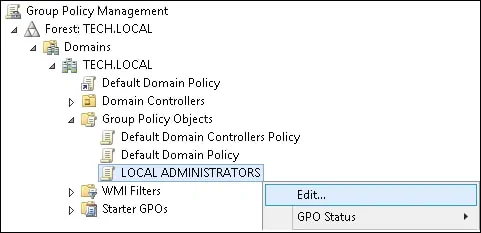
グループ ポリシー エディタ画面で、[コンピューター] 構成フォルダを展開し、次の項目を見つけます。
制限されたグループを右クリックし、グループを追加するオプションを選択します。
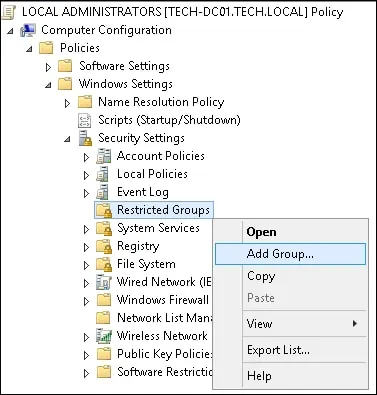
目的のグループ名を入力します。

画面の下部にある [追加] ボタンをクリックします。
ローカル管理者グループ名を入力します。
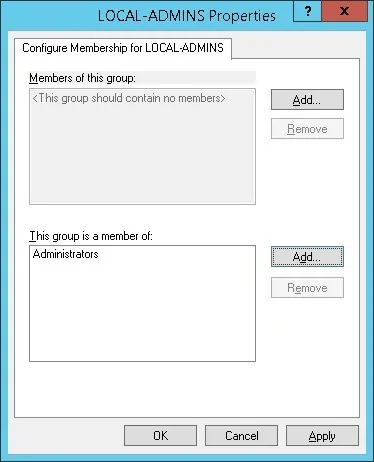
この例では、LOCAL-ADMINS という名前の Active Directory グループのメンバー os が、ローカル管理者グループのメンバーとして自動的に構成されます。
グループ ポリシー構成を保存するには、グループ ポリシー エディターを閉じる必要があります。
おめでとう! GPO の作成が完了しました。
チュートリアル - GPO を適用してローカル管理者を構成する
[グループ ポリシーの管理] 画面で、目的の組織単位を右クリックし、存在する GPO をリンクするオプションを選択する必要があります。

この例では、LOCAL ADMINISTRATORS という名前のグループ ポリシーをドメインのルートにリンクします。
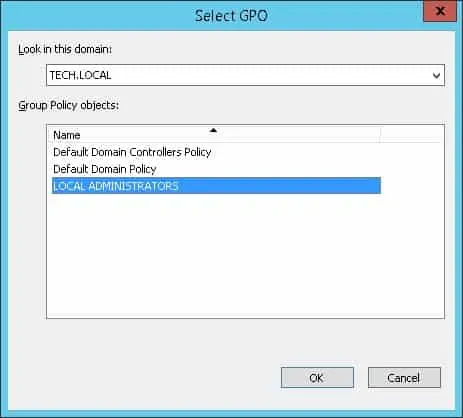
GPO を適用した後、10 分または 20 分待つ必要があります。
この間、GPO は他のドメイン コントローラにレプリケートされます。
構成をテストするには、リモート コンピューター上のローカル管理者グループのメンバーを確認します。
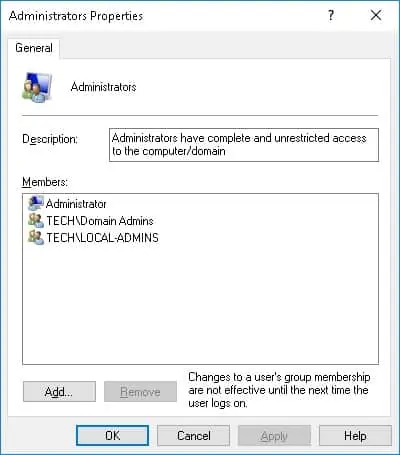
この例では、LOCAL-ADMINS という名前のグループがローカル管理者グループのメンバーです。
